- Twitch는 게이머에게 가장 잘 알려진 스트리밍 플랫폼 일 것입니다. 프로 게이머 외에도 누구나이 앱을 실행하고 Minecraft와 같은 좋아하는 게임을 즐길 수 있습니다.
- 일부 사용자는 Minecraft로 Twitch를 시작하려고 시도했으며 Twitch는 Minecraft 버전을 확인할 수 없습니다. 오류.
- 특정 웹 앱과 관련된보다 구체적인 문제 해결 가이드를 찾고 있다면 Web Apps 수정 섹션.
- 우리를 확인하십시오허브 수정기술 문제 해결에 대한 전체 가이드신뢰할 수있는 기술 전문가로부터

이 소프트웨어는 드라이버를 계속 실행하여 일반적인 컴퓨터 오류와 하드웨어 오류로부터 안전하게 보호합니다. 간단한 3 단계로 모든 드라이버를 확인하세요.
- DriverFix 다운로드 (확인 된 다운로드 파일).
- 딸깍 하는 소리 스캔 시작 문제가있는 모든 드라이버를 찾습니다.
- 딸깍 하는 소리 드라이버 업데이트 새 버전을 얻고 시스템 오작동을 방지합니다.
- DriverFix가 다운로드되었습니다. 0 이번 달 독자.
많은 사용자가 시작하려고 경련 Minecraft와 함께 Twitch는 Minecraft 버전을 확인할 수 없습니다. 메시지 오류.
비록 마인 크래프트 또는 Twitch 개발자가이 특정 오류에 대한 수정 사항을 발표하지 않았거나 웹 사용자가 문제를 해결하기 위해 협력했습니다.
이 문제로 인해 문제가 발생하는 경우이 성가신 오류를 해결하는 데 도움이되는 몇 가지 문제 해결 팁이 있습니다.
Twitch가 Minecraft 버전 오류를 확인할 수없는 문제를 어떻게 해결하나요?
- 관리자 권한으로 소프트웨어 실행
- 바이러스 백신 소프트웨어 비활성화
- 대신 Jar Launcher 사용
1. 관리자 권한으로 소프트웨어 실행
Minecraft의 경우 :
- 설치 폴더로 이동하십시오. 마인 크래프트 PC에서.
- 찾기 Minecraft.exe (또는이 이름의 다른 변형)을 마우스 오른쪽 버튼으로 클릭합니다.
- 고르다 관리자 권한으로 실행하십시오.
노트: 관리자로 Minecraft를 실행할 때마다이 작업을 수행하지 않으려면 다음 단계를 따르세요.

- 마우스 오른쪽 버튼으로 Minecraft.exe.
- 고르다 속성을 클릭하고 적합성 탭.
- 옆에있는 상자를 선택합니다. 이 프로그램을 관리자로 실행을 클릭하고 확인.
Twitch의 경우 :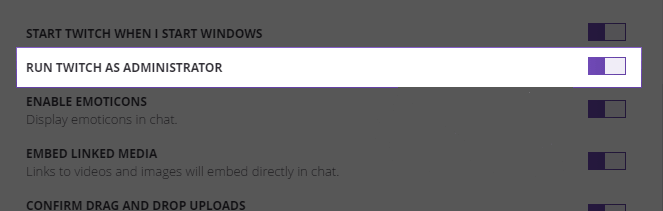
- 열다 경련.
- 클릭 파일, 그리고 선택 설정.
- 에서 일반 탭, 아래로 스크롤하여 관리자 권한으로 Twitch 실행 선택권. (켜져 있으면 보라색이어야합니다).
2. 바이러스 백신 소프트웨어 비활성화

Twitch의 일부 문제는 다른 바이러스 백신 소프트웨어와 방화벽 간의 충돌로 인해 발생한 것으로 알려졌습니다.
첫 번째 방법으로 오류가 해결되지 않으면 제한된 시간 동안 방화벽과 바이러스 백신 서비스를 모두 비활성화 한 다음 Minecraft로 Twitch를 다시 열어보십시오.
최악의 경우 바이러스 백신을 제거해야 할 수 있습니다. 바이러스 백신을 제거하여 문제가 해결되면 다음과 같은 새로운 바이러스 백신으로 전환하는 것이 좋습니다. 비트 디펜더.
이 훌륭한 도구는 시장에서 최고의 보호 기능을 제공하며 게임 모드 기능 덕분에 어떤 식 으로든 게임을 방해하지 않습니다.
바이러스, 웜, 스팸, 스파이웨어 및 기타 맬웨어에 대한 완벽한 보호 기능을 제공합니다. 통합 방화벽은 네트워크의 공격을 차단합니다.

Bitdefender Antivirus Plus
좋아하는 게임을 플레이하면서 동시에 Bitdefender Antivirus Plus로만 맬웨어로부터 PC를 보호하십시오!
지금 사세요
3. 대신 Jar Launcher 사용

- 열기 Twitch 앱을 클릭하고 파일.
- 고르다 설정.
- 에서 마인 크래프트 탭에서 옵션까지 아래로 스크롤합니다. 시작 방법.
- 런처 변경 기본 실행기 ...에 Jar Launcher.
- 어느 쪽이든 시도 자바 사용중인 버전.
- 그래도 작동하지 않는 경우 자바 앱을 업데이트 해보세요.
- 또한 시도하십시오 64 비트 버전.
이 기사에서는 오류를 수정하는 가장 좋은 방법을 살펴 보았습니다. Twitch는 Minecraft 버전을 확인할 수 없습니다.. 단계를주의 깊게 따르십시오.
이 가이드가 문제를 해결하는 데 도움이 되었기를 바라며 Minecraft 게임 플레이를 다시 라이브 스트리밍하기 시작했습니다. 이 가이드가 도움이되었다고 생각되면 아래 댓글 섹션에서 언제든지 알려주십시오.
![Twitch에서 Minecraft 버전을 확인할 수 없음 [EXPERT GUIDE]](/f/a14dc725f1a48ae97d5440594cf23e1a.jpg?width=300&height=460)
![[해결] Twitch 채팅이 연결 /로드되지 않음](/f/2e5d67018961059d26d8afde2aad5c3f.jpg?width=300&height=460)
